Reklaam
Juurdumine avab teie telefoni tervele hulgale häkkimisele ja näpunäidetele - kuid see võib olla valu Kas peate ikkagi oma Android-telefoni juurutama?Juurdumine oli varem paljudele vajalik, kuid kas aastatega on see ikka sama kasulik? Loe rohkem . Juurdumine võib takistada mõne rakenduse tööd ja see võib põhjustada telefoni puutumise võimalike turvaprobleemidega.
Õnneks pole see telefoni modifitseerimise eeltingimus. Üllatuslikku arvu väga võimsaid ja populaarseid häkke saab teha seadmetes, millel pole juurdunud. Lugege edasi, kui vaatame nende paremikku.
Mida sa vajad
Isegi kui te ei pea juurduma, on sellel häkkimisel mõned tehnilised aspektid. Mõnel neist on vaja lukustamata alglaadur Mis tahes Nexuse seadme juurimiseks, juurimiseks ja avamiseksNexuse seadmete, näiteks Nexus 4 ja Nexus 10 puhul on tore see, et nad on hõlpsasti töötavad täiendatavad, need on vabad müüjate ja operaatorite pakutavast tõrkevarast ja on loodud hellitatud ... Loe rohkem , mõned kasutavad ADB ja Fastbooti tööriistad
ADB ja Fastbooti kasutamine Androidis (ja miks peaksite seda tegema)ADB ja Fastbooti omandamise õppimine võib muuta teie Androidi kasutamise palju paremaks. Loe rohkem ja mõned nõuavad kohandatud taastamist Mis on kohandatud taastamine? CWM-i, TWRP-i ja sõprade uurimineKui olete kunagi mõelnud oma Androidi seadmega nokitsemise üle, olete tõenäoliselt lugenud, et enne kui midagi tõsist ette võtta, peate sellele vilkuma kohandatud taastamise. Kuid see tekitab mõningaid küsimusi. Loe rohkem paigaldada.Kui soovite oma Android-telefoni täpsustada, peaksite neid kõiki juba tundma. Kui ei, siis klõpsake ülaltoodud linkidel, et saada teada, kuidas need toimivad.
Ja pidage meeles, et keerukamate häkkimiste korral veenduge enne alustamist, et olete oma andmed varundanud.
1. Hankige Google Now kaarte toetamata seadmetes
Google Now kaartide voog on saadaval ainult avaekraani kaudu Android 6.0 ja uuemates seadmetes. See tähendab, et ligi 30 protsenti inimestest, kes endiselt Lollipopi kasutavad, on puudu ühest Androidi nutikamast funktsioonist.

Aga enam mitte. Funktsioon on nüüd otse Nova käivitajasse sisse ehitatud. Lihtne vasakule libistamine annab teile kohe juurdepääsu ilmateadetele, sporditulemitele, liiklusaruannetele ja kogu muule Google'i edastatud isikupärastatud teabele.
Alustamiseks installige ja seadistage Nova käivitaja Play poest. Seejärel laadige alla ja installige täiendav Nova Google Companioni rakendus [pole enam saadaval]. Peate oma telefoni seadistama luba rakenduste installimisi tundmatutest allikatest Kas Androidi rakenduste installimine tundmatutest allikatest on ohutu?Google Play pood pole teie ainus rakenduste allikas, kuid kas mujal on ohutu otsida? Loe rohkem , kui te pole seda juba teinud.
Mine sisse Nova seaded ja libistage alla, kuni näete Google Now valik. Aktiveerige Google Now leht seade.
Teie Google Now kaartidele pääsete nüüd nüüd avaekraani vasakpoolsemasse paneeli. Samuti saate aktiveerida Serva pühkimine et pääseda kaartidele juurde sissepoole libistades ekraani vasakust servast ükskõik millises rakenduses.
See töötab Nova tasuta versioonis, kuigi tasulisele versioonile üleviimine on suurepärane võimalus toetada ühe meie kolmanda osapoole lemmikheitjad Nova käivitaja - veelgi parem kui vaikeseade Android 4.0 käivitajaKuni Ice Cream Sandwichi (Android 4.0) tulekuni tundus Androidi liides mõnevõrra vähem lihvitud kui iOS-i. Kuid Android 4.0-ga tegi Google puhta pausi eelmise Androidi visuaalse stiiliga, tutvustades Holo ... Loe rohkem .
2. Ekraani eraldusvõime muutmine
Suurem ja suurem eraldusvõime uusimad nutitelefonid Kas peaksite ostma Samsungi? 5 Samsung Galaxy S8 alternatiiviKas otsite Samsung Galaxy S8 alternatiive? Oleme hõlmanud viit parimat nutitelefoni valikut 2017. aastal, alates hinnast eelarvest kuni lisatasuni. Loe rohkem kasutatakse harva selleks, et ekraanil lihtsalt rohkem kraami näidata. Seda kasutatakse teksti sujuvamaks muutmiseks ja piltide krõbedamaks muutmiseks. Seetõttu näevad kaasaegsed nutitelefonid uskumatud, kuid mõne inimese jaoks on see ka kasutamata võimalus.
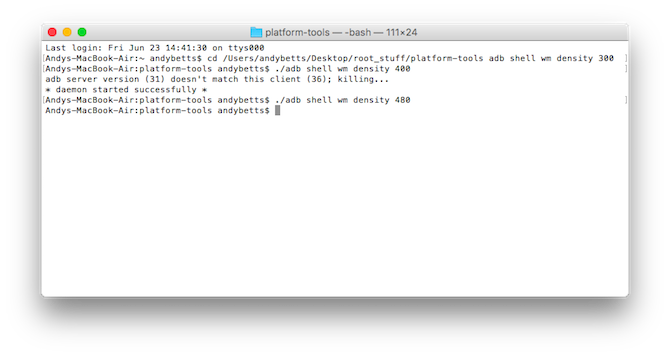
Kui soovite kerida ja teil on hea vaade, saate ekraani pikslitihedust vähendada. See muudab kõik väiksemaks ja mahub igal ajal ekraanile rohkem. See on lihtne näpistamine - saate sellega katsetada ja selle saate kiiresti lahti võtta, kui see teile ei meeldi.
- Esiteks installige DPI kontrollija Play poest. Käivitage see, et näha, milline on teie telefoni loomulik DPI.
- Laadige alla ja seadistage ADB-tööriist Androidi arendajate veebisaidilt. Lugege meie juhendit siit ADB ja Fastbooti kasutamine Androidis (ja miks peaksite seda tegema)ADB ja Fastbooti omandamise õppimine võib muuta teie Androidi kasutamise palju paremaks. Loe rohkem kui vajate rohkem abi. Minema Seadistused> Arendaja valikud ja aktiveeri USB silumine. Ühendage telefon USB-ühenduse kaudu arvutiga.
- Tippige käsuviiba või terminali aknasse käsk adb-kesta wm tihedus [DPI] kus DPI on teie eelistatud pikslitihedus. Muudatuse nägemiseks taaskäivitage.
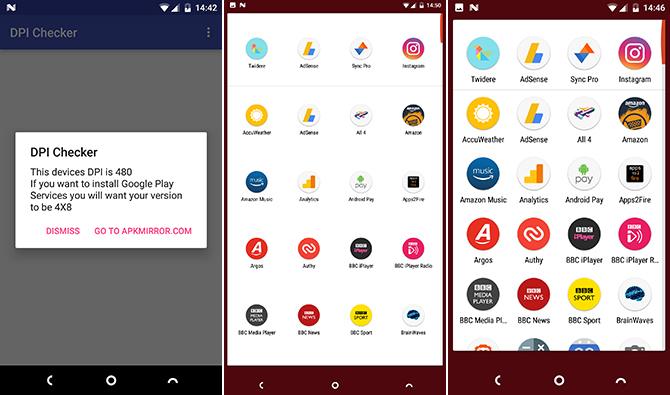
Valige väiksem number, et see ekraanile rohkem mahuks, ja suurem number, et muuta tekst ja pildid suuremaks. Tagasi pöördumiseks korrake käsku, määrates DPI algtasemele, mille leidsite 1. sammus.
3. Flash-kohandatud ROM
Kohandatud ROM-i juurdumist ja vilkumist peetakse sageli sama protsessi kaheks osaks, ehkki tehniliselt neid pole.
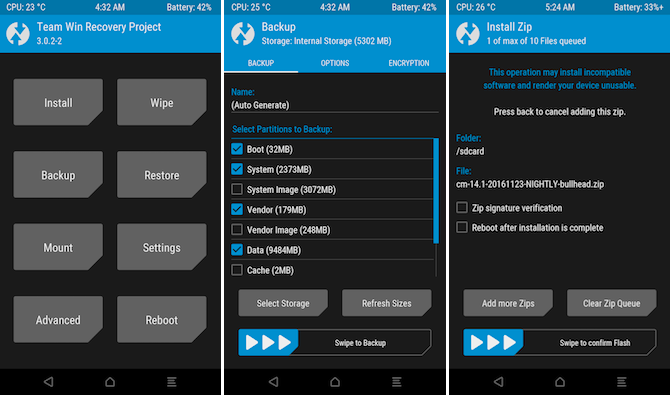
Tõsi, kui soovite oma ROM-i installida sellise rakenduse abil nagu ROM-i haldur või FlashFire, peate oma telefoni juurduma. Kuid saate sama hõlpsalt ROM-i vilkuma käsitsi, kasutades kohandatud taastamist, ja selle kasutamiseks ei pea te juurduma. Samamoodi saate ADB kaudu alla laadida ja installida OTA süsteemi värskenduse.
ROM-i vilkumise täielik juhend leiate siit Kuidas installida kohandatud ROM oma Android-seadmesseKas olete valmis oma Androidi telefoni või tahvelarvutit taaselustama? Parim viis selleks on kohandatud ROM-i installimine - veelgi parema jõudluse ja funktsioonide toiteallikaks toomine. Loe rohkem . Kokkuvõtlikult:
- Laadige kohandatud ROM oma telefoni sisemisse salvestusruumi alla.
- Taaskäivitage kohandatud taastamine. Minema Varundamine Nandroidi varukoopia loomiseks.
- Minema Pühi telefoni tühjendamiseks. See on valikuline, kuid soovitatav. See pühib teie rakendused ja andmed, kuid mitte teie sisemise salvestusruumi sisu (sh varukoopia).
- Minema Installi. Liikuge allalaaditud ROMi salvestamise asukohta. Valige see ja pühkige alul riba riba.
Kui see on valmis, taaskäivitage telefon. Peate oma rakendused uuesti installima ja kõik oma kontod uuesti seadistama.
4. Kohandatud kerneli vilkumine
Sarnaselt on see veel üks eksiarvamus, et teie telefoni tuleb a juurutamiseks juurutada kohandatud kernel Miks peaksite kaaluma kohandatud Androidi tuuma kasutamistKas soovite oma Android-seadmest parimat jõudlust? Või äkki soovite parimat aku kasutusiga? Mõelge kohandatud kernelile. Loe rohkem .
Kernel on tarkvaraosa, mis asub operatsioonisüsteemi ja riistvara vahel ning haldab nende kahe vahelist interaktsiooni. Protsessori kiirus, ekraani heledus, ekraani tundlikkus ja veel palju asju on tuuma kontrolli all.
Enamiku seadmete põhituum on loodud jõudluse, stabiilsuse ja aku kestvuse vahelise tasakaalu saavutamiseks. Kohandatud kernel võimaldab teil eelistada ühte või mitut neist omadustest teiste ees.

Kohandatud kerneli installimine toimub samamoodi nagu kohandatud ROM. Kui teil on juur, saate kasutada rakendust. Kui te seda ei tee, installite selle oma kohandatud taastamise kaudu.
Kolmandate osapoolte tuumad leiate seadme foorumitest aadressil foorum.xda-developers.com. Valige lihtsalt üks, mis oli ehitatud teie konkreetse telefoni mudeli jaoks ja see, mis ühildub teie kasutatava opsüsteemiga.
5. Tehke täielik varundus
Täieliku varukoopia loomine Kuidas Android-seadet korralikult varundadaSiit saate teada, kuidas oma Android-seadet täielikult varundada, kaitstes oma fotosid, SMS-e, kontakte ja kõike muud. Loe rohkem oma telefoni jaoks on oluline ülesanne, kuid on siiski raskem, kui peaks olema. Kui teie telefon on juurdunud, pole probleemi - lihtsalt installige Titaani varukoopia ja sul on hea minna.
Ilma juureta on teil paar head võimalust. Kõige arenenum meetod on kohandatud taastamise TWRP installimine ja Nandroidi varukoopia tegemine. Seda saate kasutada oma telefoni taastamiseks kui te seda kunagi tellisite Kuidas oma Android-telefoni puhastada? 4 taastamismeetoditKas teie Android-telefon on bricked? Androidi eemaldamiseks ja telefoni töökorda seadmiseks järgige neid nõuandeid. Loe rohkem , kuid andmeid pole lihtsalt lihtne kaevandada (välja arvatud juurdunud seadme puhul - loomulikult - Titanium Backupil on sisseehitatud suvand „Väljavõte Nandroidist”).
Nandroidi varukoopia tegemiseks laadige sisse kohandatud taastamine ja liikuge saidile Varundamine. Selle valmimine võib võtta hea 10-20 minutit, nii et ärge puudutage oma telefoni, kui see veel töötab.
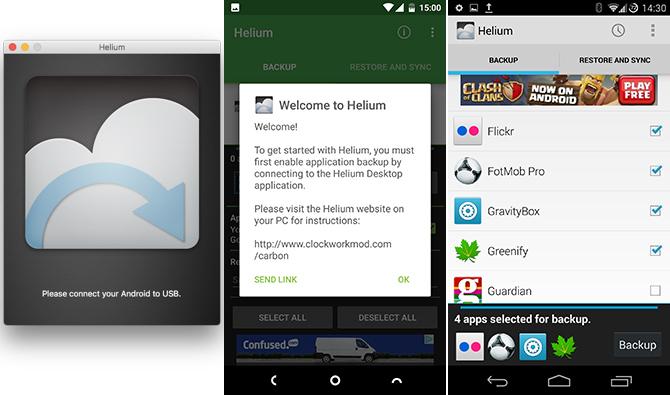
Rakenduste ja andmete sirgjoonelisema varundamise jaoks proovige Heliumi. Sellel on juur- ja mittejuurivõimalused ning viimasel juhul peate töötama töölauakaaslase rakendusega.
- Lae alla Heelium Play poest ja installige töölauakaaslane saidilt www.clockworkmod.com/süsi. Chrome'i brauseri versioon töötab korras, ehkki Chrome'i rakenduse tugi lõpetatakse järgmisel aastal järk-järgult.
- Ühendage telefon arvutiga ja käivitage mõlemas seadmes heelium. Ühenduse loomiseks järgige ekraanil kuvatavaid juhiseid.
- Valige oma telefonis rakendused, mida soovite varundada, või klõpsake nuppu Vali kõik, siis vajutage Varundamine alustada.
Taastate oma andmed samal viisil, kasutades ainult nuppu Taasta ja sünkrooni vahekaarti. Kui lähete üle heeliumi tasulisele versioonile, saate selle turvaliseks hoidmiseks automaatselt oma varukoopiaid pilvesalvestusse laadida.
6. Eemaldage Bloatware
Tõeliselt laos olevad Android-seadmed on tänapäeval haruldased. Enamik tootjaid eelinstallib oma telefonidesse hunniku lisarakendusi, mida ei saa hõlpsasti eemaldada, ning võivad või ei pruugi pakkuda mingit väärtust Androidi aku tapjad: 10 halvimat rakendust, mis tühjendavad telefoni akutVabanege nendest rakendustest, kui soovite aku korralikku vastupidavust. Loe rohkem . Isegi Google teeb seda.
Juurdunud telefoni abil saate bloatware koheselt kustutada. Rakendused nagu Titanium Backup ja Süsteemirakenduse eemaldaja muutke protsess peaaegu sama valutuks kui rakenduse desinstallimine Play poest.
Juurtega mittekasutajate jaoks on teie valikud enamasti soovimatute rakenduste peitmiseks. See ei pruugi nii hea kõlada, kuid süsteemirakenduse eemaldamine ei vabasta tegelikult ruumi muude asjade jaoks, seega on sellel pikemas perspektiivis vähe praktilisi muudatusi.

Teil on kaks peamist võimalust:
- Keela rakendused. Minema Seaded> Rakendused, seejärel otsige rakendus üles. Klõpsake läbi ja valige Keela. Rakendus suletakse, värskendused desinstalleeritakse ja see eemaldatakse rakenduse sahtlist.
- Peida rakendused ADB-ga. Ühendage telefon arvutiga ja käsuviiba või terminali tüübil adb shell pm nimekirjapaketid. Leidke varjatava rakenduse paketi nimi ja kopeerige see. Nüüd kirjuta adb shell pm hide [pakendi nimi] ja taaskäivitage. Asenda varjata koos peida muudatuste taastamiseks.
7. Parandage oma telefoni helikvaliteeti
Telefoni helikvaliteedi parandamine on juurdumise üks peamisi põhjusi. Juurrakendusi on arvukalt ja Xpositsiooniga moodulid 13 parimat Xposed moodulit oma Android-seadme kohandamiseksXposed-raamistik on üks parimaid põhjuseid Androidi juurimiseks ja need Xposed-moodulid lisavad vinge funktsionaalsuse. Loe rohkem mis kasutavad sügavat süsteemiintegratsiooni seadme heliväljundi parendamiseks.
Kuid kui te ei soovi nii kaugele jõuda, ei pea te seda tegema. Play poes on mitu ekvalaiserirakendust, mis saavad sarnast tööd teha. Ja mõned muusikarakendused, näiteks Spotify neil on oma ekvalaiser Spotify jaoks 11 vähem tuntud funktsiooni Androidi jaoks, mida peaksite kasutamaVõimalik, et te ei tea nende Spotify funktsioonide kohta, kuid peaksite seda tegema. Loe rohkem sisse ehitatud.
Hea võimalus valida on Ekvalaiser - Bass Boost. See on tasuta ning töötab kõrvaklappide ja sisekõlaritega. Saate iga valiku eraldi konfigureerida oma eelseadetega.

Rakenduse käivitamisel palutakse teil keelata kõik muud töötavad ekvalaiserirakendused. Kui olete selle teinud, on kõik ülejäänud üsna intuitiivne.
Lülitage ekvalaiser sisse ja seejärel katsetage liugurit - vasakpoolsest bassist kuni parempoolse helinani. Seal on ka hulk eelseadeid.
Teie juurivabad häkked
Kuigi juurdumisel on palju plusse ja miinuseid, usuks enamik inimesi, kes soovivad oma telefoni näpistama ja modifitseerima hakata, et neil pole valikut.
Kuid see pole tõsi. Telefoni juurdumine pole enam hädavajalik alates väga edasijõudnutest, näiteks uue ROM-i installimisest, kuni igapäevaste toiminguteni, näiteks andmete varundamine.
Millised on teie lemmikotsad, mis pole juured? Jagage oma kogemusi ja ideid allolevates kommentaarides.
Andy on endine trükiajakirjanik ja ajakirjade toimetaja, kes on tehnoloogiast kirjutanud 15 aastat. Selle aja jooksul on ta teinud kaastööd lugematutele väljaannetele ja tootnud suurte tehnikaettevõtete copywriting-teoseid. Ta on ka meedias asjatundlikke kommentaare esitanud ja tööstuse üritustel paneele juhtinud.


